Din computer er blevet BLOKERET
Din computer er blevet BLOKERET ledsager ofte teknisk support-svindel og nogle ransomware-vira. For at mindske disse risici, tage øjeblikkelig handling nu for at sikre mod fremtidige trusler. Begynd med at udføre en systemscanning for at identificere eventuelle tilknyttede malware.
Disse svindelnumre kan dukke op på din pc på forskellige måder, inklusive trojanske heste. Mange af disse svindelnumre stammer fra websteder, der kan tage kontrol over din browser, gør den ikke reagerer. Nogle er endnu mere sofistikerede, låse din skrivebordsskærm og kræve en løsesum, ligner ransomware-virus. Heldigvis, disse svindelnumre krypterer ikke filer. De omfatter typisk telefonnumre. For at lære, hvordan man fjerner sådan malware, henvise til denne artikel.
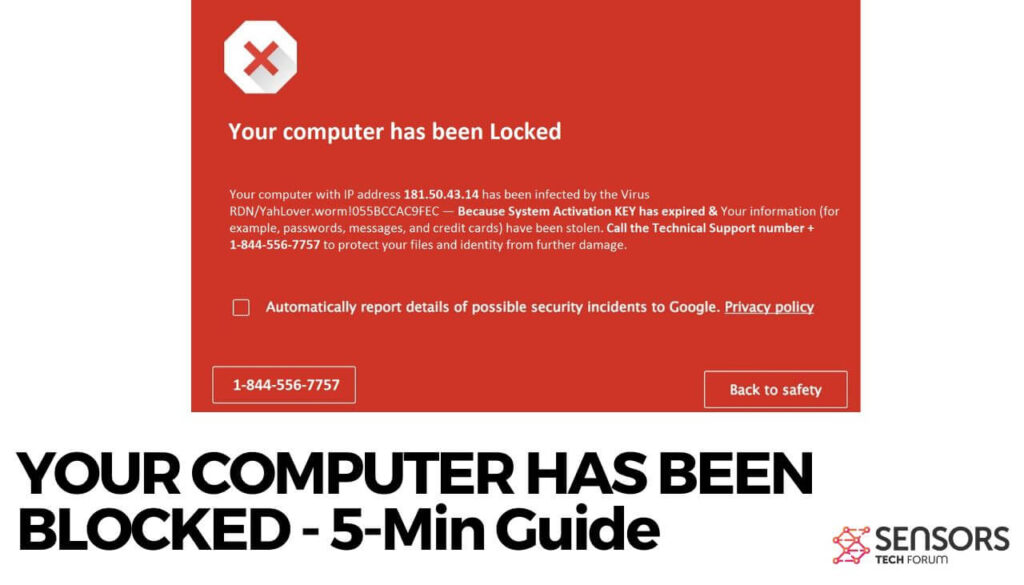
Trussel Summary
| Navn | Din computer er blevet BLOKERET "Virus" |
| Type | Tech Support fidus |
| Fjernelsestid | Mindre end 15 minutter |
| Removal Tool |
Se, om dit system er blevet påvirket af malware
Hent
Værktøj til fjernelse af malware
|
Din computer er blevet BLOKERET – Sprede
For det første, denne tekniske fidus kommer i mange former, fører til Din computer er blevet BLOKERET besked gennem forskellige metoder. For det andet, det dukker ofte op, når du besøger mistænkelige websteder, som kan sprede fidusen gennem links eller annoncer, selv uden dine klik. At lade sådanne websteder være åbne kan downloade skadelige filer. Phishing websteder kan også udløse beskeden på grund af mindre URL-tastefejl.
I værste fald, en trojansk hest i dit system kan vise Din computer er blevet BLOKERET besked. Det kan have brugt de nævnte spredningsmetoder eller ubevidst installeret med tilsyneladende nyttige apps, ofte bundtet med freeware. For at forhindre disse uønskede installationer, lede efter Avanceret eller Brugerdefineret muligheder under opsætningen for at administrere ekstra indhold.
Denne computer er blokeret fil – Detaljer
En teknisk fidus kan vises “Denne computer er blokeret fil” på din skærm. Denne meddelelse kan vises som en hjemmeside, notifikation, fejl, eller pop-up. Den indeholder altid et telefonnummer, angiveligt for at kontakte supportteknikere fra Microsoft eller et andet velrenommeret sikkerhedsfirma.
Når du støder på “Denne computer er blokeret fil“, din skærm eller browser kan blive låst, eller du hører muligvis en lydbesked, ofte afspillet gennem Adobe Flash Player eller et lignende plugin. Lydbeskeden er almindelig på sådanne websteder. I disse tilfælde, en stemme opfordrer dig til at ringe til nummeret.
Mange af disse fupwebsteder med teknisk support efterligner det officielle Microsoft-websted. Her er et skærmbillede af et eksempel:
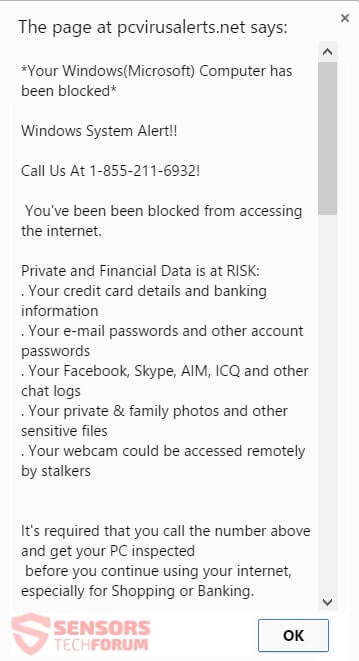
Teknikkyndige folk vil fortælle dig, at Microsoft ikke har en supporttelefonlinje. Ved dette, at se et telefonnummer på et falsk websted er et tydeligt tegn. Men de, der ikke er klar over dette faktum, kan nemt blive snydt, især med konstante pop-up beskeder som “Din computer er blevet BLOKERET.”
De fleste af disse svindelnumre bruger et enkeltsidet websted med et baggrundsbillede, der efterligner det rigtige Microsoft-websted, som vist på billedet ovenfor. Du kan læse sit budskab:
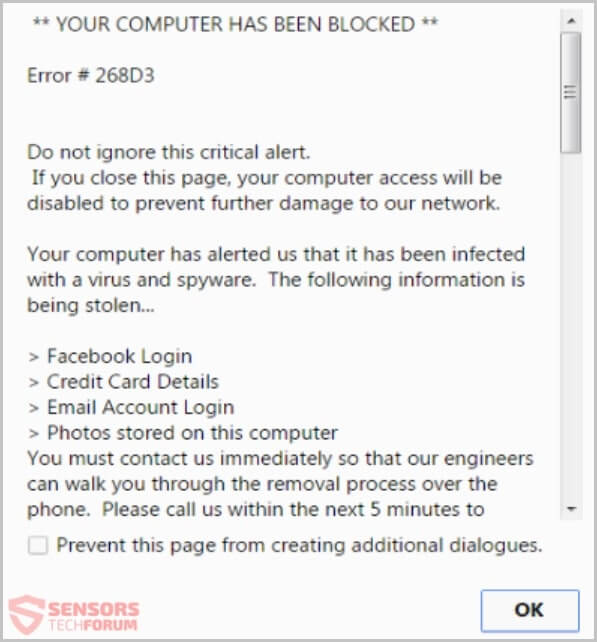
Den anden besked er lidt anderledes, ordsprog “Din Windows (Microsoft) Computer er blevet blokeret.” Den samme meddelelse vises i den tredje type svindel, vises som en meddelelse eller en fejlboks direkte på din stationære computer:
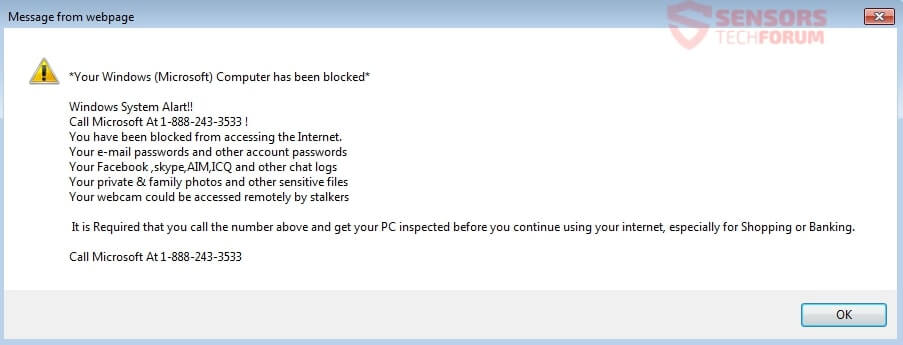
Fejlfeltet vises uden brug af internetforbindelse. skadelig software, filer, og registreringsposter relateret til fidusen er allerede på din computer. Endvidere, en trojansk hest kan administrere disse filer, så de bliver på din maskine, få beskeden til at fortsætte, uanset hvad du gør. Endelig, dette kan låse din skrivebordsskærm, gør, at din computer ikke reagerer, ligner ransomware-virus.
Fjern din computer er blevet blokeret (Removal Guide)
For at slippe af med Din computer er blevet BLOKERET teknisk support-svindel og dets tilknyttede filer, følg disse trin-for-trin instruktioner til fjernelse. Hvis den manuelle vejledning, dog, fjerner ikke fidusen og dens omdirigeringer fuldstændigt, bruge et avanceret anti-malware-værktøj for at lokalisere og fjerne eventuelle resterende genstande. Endelig, sådan software hjælper med at holde dit system sikkert.
- Vinduer
- Mac OS X
- Google Chrome
- Mozilla Firefox
- Microsoft Edge
- Safari
- Internet Explorer
- Stop push-pop op-vinduer
Sådan fjernes DIN COMPUTER VED BLOKKET "Virus" fra Windows.
Trin 1: Scan til din computer er blevet blokeret "Virus" med SpyHunter Anti-Malware værktøj



Trin 2: Start din pc i fejlsikret tilstand





Trin 3: Afinstaller din computer er blevet BLOKERET "Virus" og tilhørende software fra Windows
Afinstaller Steps til Windows 11



Afinstaller Steps til Windows 10 og ældre versioner
Her er en metode i nogle få nemme trin, der bør være i stand til at afinstallere de fleste programmer. Uanset om du bruger Windows 10, 8, 7, Vista eller XP, disse skridt vil få arbejdet gjort. At trække det program eller dets mappe til papirkurven kan være en meget dårlig beslutning. Hvis du gør det, stumper og stykker af programmet er efterladt, og det kan føre til ustabile arbejde på din PC, fejl med filtypen foreninger og andre ubehagelige aktiviteter. Den rigtige måde at få et program fra din computer er at afinstallere det. For at gøre dette:


 Følg anvisningerne ovenfor, og du vil afinstallere de fleste programmer.
Følg anvisningerne ovenfor, og du vil afinstallere de fleste programmer.
Trin 4: Rens eventuelle registre, Created by YOUR COMPUTER HAS BEEN BLOCKED "Virus" på din pc.
De normalt målrettede registre af Windows-maskiner er følgende:
- HKEY_LOCAL_MACHINE Software Microsoft Windows CurrentVersion Run
- HKEY_CURRENT_USER Software Microsoft Windows CurrentVersion Run
- HKEY_LOCAL_MACHINE Software Microsoft Windows CurrentVersion RunOnce
- HKEY_CURRENT_USER Software Microsoft Windows CurrentVersion RunOnce
Du kan få adgang til dem ved at åbne Windows Registry Editor og slette eventuelle værdier, skabt af din computer er blevet blokeret "Virus" der. Dette kan ske ved at følge trinene nedenunder:


 Tip: For at finde en virus-skabt værdi, du kan højreklikke på det og klikke "Modificere" at se, hvilken fil det er indstillet til at køre. Hvis dette er virus fil placering, fjerne værdien.
Tip: For at finde en virus-skabt værdi, du kan højreklikke på det og klikke "Modificere" at se, hvilken fil det er indstillet til at køre. Hvis dette er virus fil placering, fjerne værdien.
Video Removal Guide for YOUR COMPUTER HAS BEEN BLOCKED "Virus" (Vinduer).
Slip af med DIN COMPUTER ER BLOKERET "Virus" fra Mac OS X.
Trin 1: Afinstaller din computer er blevet BLOKERET "Virus" og fjerne relaterede filer og objekter





Din Mac vil så vise dig en liste over emner, starte automatisk når du logger ind. Kig efter eventuelle mistænkelige apps identiske eller lignende til din computer er blevet blokeret "Virus". Tjek den app, du ønsker at stoppe i at køre automatisk, og vælg derefter på Minus ("-") ikonet for at skjule det.
- Gå til Finder.
- I søgefeltet skriv navnet på den app, du vil fjerne.
- Over søgefeltet ændre to rullemenuerne til "System Files" og "Er Inkluderet" så du kan se alle de filer, der er forbundet med det program, du vil fjerne. Husk på, at nogle af filerne kan ikke være relateret til den app, så være meget forsigtig, hvilke filer du sletter.
- Hvis alle filerne er relateret, hold ⌘ + A knapperne til at vælge dem og derefter køre dem til "Affald".
I tilfælde af at du ikke fjerne computeren er blevet blokeret "Virus" via Trin 1 over:
I tilfælde af at du ikke finde virus filer og objekter i dine programmer eller andre steder, vi har vist ovenfor, kan du manuelt søge efter dem i bibliotekerne i din Mac. Men før du gør dette, læs den fulde ansvarsfraskrivelse nedenfor:



Du kan gentage den samme procedure med den følgende anden Bibliotek mapper:
→ ~ / Library / LaunchAgents
/Bibliotek / LaunchDaemons
Tip: ~ er der med vilje, fordi det fører til flere LaunchAgents.
Trin 2: Scan efter og fjerne computeren er blevet blokeret "Virus" filer fra din Mac
Når du står over for problemer på din Mac som følge af uønskede scripts og programmer såsom din computer er blevet blokeret "Virus", den anbefalede måde at eliminere truslen er ved hjælp af en anti-malware program. SpyHunter til Mac tilbyder avancerede sikkerhedsfunktioner sammen med andre moduler, der forbedrer din Mac's sikkerhed og beskytter den i fremtiden.
Video Removal Guide for YOUR COMPUTER HAS BEEN BLOCKED "Virus" (Mac)
Fjern din computer er blevet blokeret "Virus" fra Google Chrome.
Trin 1: Start Google Chrome, og åbn dropmenuen

Trin 2: Flyt markøren hen over "Værktøj" og derefter fra den udvidede menu vælge "Udvidelser"

Trin 3: Fra den åbnede "Udvidelser" Menuen lokalisere den uønskede udvidelse og klik på dens "Fjerne" knap.

Trin 4: Efter udvidelsen er fjernet, genstarte Google Chrome ved at lukke det fra den røde "X" knappen i øverste højre hjørne, og starte den igen.
Erase YOUR COMPUTER HAS BEEN BLOCKED "Virus" fra Mozilla Firefox.
Trin 1: Start Mozilla Firefox. Åbn menuen vindue:

Trin 2: Vælg "Add-ons" ikon fra menuen.

Trin 3: Vælg den uønskede udvidelse og klik "Fjerne"

Trin 4: Efter udvidelsen er fjernet, genstarte Mozilla Firefox ved at lukke det fra den røde "X" knappen i øverste højre hjørne, og starte den igen.
Afinstaller din computer er blevet BLOKERET "Virus" fra Microsoft Edge.
Trin 1: Start Edge-browser.
Trin 2: Åbn drop-menuen ved at klikke på ikonet i øverste højre hjørne.

Trin 3: Fra drop-menuen vælg "Udvidelser".

Trin 4: Vælg den formodede ondsindede udvidelse, du vil fjerne, og klik derefter på tandhjulsikonet.

Trin 5: Fjern den ondsindede udvidelse ved at rulle ned og derefter klikke på Afinstaller.

Fjern din computer er blevet blokeret "Virus" fra Safari
Trin 1: Start Safari-appen.
Trin 2: Efter at holde musen markøren til toppen af skærmen, klik på Safari-teksten for at åbne dens rullemenu.
Trin 3: Fra menuen, Klik på "Indstillinger".

Trin 4: Efter at, vælg fanen 'Udvidelser'.

Trin 5: Klik én gang på udvidelse, du vil fjerne.
Trin 6: Klik på 'Afinstaller'.

Et pop-up vindue vises beder om bekræftelse til at afinstallere forlængelsen. Vælg 'Fjern' igen, og din computer er blevet BLOKERET "Virus" vil blive fjernet.
Eliminate YOUR COMPUTER HAS BEEN BLOCKED "Virus" fra Internet Explorer.
Trin 1: Start Internet Explorer.
Trin 2: Klik på tandhjulsikonet mærket 'Værktøjer' for at åbne drop-menuen og vælg 'Administrer tilføjelser'

Trin 3: I vinduet 'Administrer tilføjelser'.

Trin 4: Vælg den udvidelse, du vil fjerne, og klik derefter på 'Deaktiver'. Et pop-up vindue vises for at informere dig om, at du er ved at deaktivere den valgte udvidelse, og nogle flere tilføjelser kan være deaktiveret så godt. Lad alle boksene kontrolleret, og klik på 'Deaktiver'.

Trin 5: Efter den uønskede udvidelse er blevet fjernet, genstart Internet Explorer ved at lukke den fra den røde 'X'-knap i øverste højre hjørne, og start den igen.
Fjern push-meddelelser fra dine browsere
Sluk for push-meddelelser fra Google Chrome
Sådan deaktiveres push-meddelelser fra Google Chrome-browseren, Følg nedenstående trin:
Trin 1: Gå til Indstillinger i Chrome.

Trin 2: I Indstillinger, Vælg "Avancerede indstillinger":

Trin 3: Klik på “Indstillinger for indhold":

Trin 4: Åbn “underretninger":

Trin 5: Klik på de tre prikker, og vælg Bloker, Rediger eller fjern muligheder:

Fjern Push Notifications på Firefox
Trin 1: Gå til Firefox-indstillinger.

Trin 2: Gå til "Indstillinger", skriv "notifikationer" i søgefeltet, og klik "Indstillinger":

Trin 3: Klik på "Fjern" på ethvert websted, hvor du ønsker, at meddelelser er væk, og klik på "Gem ændringer"

Stop push-meddelelser på Opera
Trin 1: I opera, presse ALT+P for at gå til Indstillinger.

Trin 2: I Indstilling af søgning, skriv "Indhold" for at gå til Indholdsindstillinger.

Trin 3: Åbn underretninger:

Trin 4: Gør det samme som du gjorde med Google Chrome (forklaret nedenfor):

Fjern Push-underretninger på Safari
Trin 1: Åbn Safari-indstillinger.

Trin 2: Vælg det domæne, hvorfra du kan lide pop-op-pop op, og skift til "Nægte" fra "Give lov til".
Din computer er blevet BLOKERET "Virus"-FAQ
What Is YOUR COMPUTER HAS BEEN BLOCKED "Virus"?
The YOUR COMPUTER HAS BEEN BLOCKED "Virus" truslen er adware eller browser omdirigering virus.
Det kan gøre din computer langsommere og vise reklamer. Hovedideen er, at dine oplysninger sandsynligvis bliver stjålet, eller at der vises flere annoncer på din enhed.
Skaberne af sådanne uønskede apps arbejder med ordninger for betaling pr. Klik for at få din computer til at besøge risikable eller forskellige typer websteder, der kan generere dem midler. Dette er grunden til, at de ikke engang er ligeglade med, hvilke typer websteder der vises på annoncerne. Dette gør deres uønskede software indirekte risikabelt for dit operativsystem.
What Are the Symptoms of YOUR COMPUTER HAS BEEN BLOCKED "Virus"?
Der er flere symptomer at se efter, når denne særlige trussel og også uønskede apps generelt er aktive:
Symptom #1: Din computer kan blive langsom og generelt have dårlig ydeevne.
Symptom #2: Du har værktøjslinjer, tilføjelser eller udvidelser på dine webbrowsere, som du ikke kan huske at have tilføjet.
Symptom #3: Du ser alle typer annoncer, som annoncesupporterede søgeresultater, pop op-vinduer og omdirigeringer vises tilfældigt.
Symptom #4: Du ser installerede apps på din Mac køre automatisk, og du kan ikke huske at have installeret dem.
Symptom #5: Du ser mistænkelige processer køre i din Jobliste.
Hvis du ser et eller flere af disse symptomer, så anbefaler sikkerhedseksperter, at du tjekker din computer for virus.
Hvilke typer uønskede programmer findes der?
Ifølge de fleste malware-forskere og cybersikkerhedseksperter, de trusler, der i øjeblikket kan påvirke din enhed, kan være useriøs antivirus-software, adware, browser hijackers, klikkere, falske optimizere og enhver form for PUP'er.
Hvad skal jeg gøre, hvis jeg har en "virus" like YOUR COMPUTER HAS BEEN BLOCKED "Virus"?
Med få enkle handlinger. Først og fremmest, det er bydende nødvendigt, at du følger disse trin:
Trin 1: Find en sikker computer og tilslut det til et andet netværk, ikke den, som din Mac blev inficeret i.
Trin 2: Skift alle dine passwords, fra dine e-mail-adgangskoder.
Trin 3: Aktiver to-faktor-autentificering til beskyttelse af dine vigtige konti.
Trin 4: Ring til din bank til ændre dine kreditkortoplysninger (hemmelig kode, etc.) hvis du har gemt dit kreditkort til nethandel eller har lavet online aktiviteter med dit kort.
Trin 5: Sørg for at ring til din internetudbyder (Internetudbyder eller operatør) og bed dem om at ændre din IP-adresse.
Trin 6: Skift din Wi-Fi-adgangskode.
Trin 7: (Valgfri): Sørg for at scanne alle enheder, der er tilsluttet dit netværk for vira, og gentag disse trin for dem, hvis de er berørt.
Trin 8: Installer anti-malware software med realtidsbeskyttelse på alle enheder, du har.
Trin 9: Prøv ikke at downloade software fra websteder, du ikke ved noget om, og hold dig væk fra websteder med lav omdømme i almindelighed.
Hvis du følger disse anbefalinger, dit netværk og alle enheder bliver betydeligt mere sikre mod enhver trussel eller informationsinvasiv software og også være virusfri og beskyttet i fremtiden.
How Does YOUR COMPUTER HAS BEEN BLOCKED "Virus" Arbejde?
Når det er installeret, Din computer er blevet BLOKERET "Virus" kan indsamle data ved brug af trackere. Disse data handler om dine web-browsing-vaner, såsom de websteder, du besøger, og de søgetermer, du bruger. Det bruges derefter til at målrette dig med annoncer eller til at sælge dine oplysninger til tredjeparter.
Din computer er blevet BLOKERET "Virus" kan også download anden skadelig software til din computer, såsom virus og spyware, som kan bruges til at stjæle dine personlige oplysninger og vise risikable annoncer, der kan omdirigere til virussider eller svindel.
Is YOUR COMPUTER HAS BEEN BLOCKED "Virus" Malware?
Sandheden er, at PUP'er (adware, browser hijackers) er ikke vira, men kan være lige så farligt da de muligvis viser dig og omdirigerer dig til malware-websteder og svindelsider.
Mange sikkerhedseksperter klassificerer potentielt uønskede programmer som malware. Dette er på grund af de uønskede virkninger, som PUP'er kan forårsage, såsom at vise påtrængende annoncer og indsamle brugerdata uden brugerens viden eller samtykke.
Om DIN COMPUTER ER BLOKERET "Virus" Forskning
Indholdet udgiver vi på SensorsTechForum.com, dette DIN COMPUTER ER BLIVERET BLOKERET "Virus" guide til fjernelse medfølger, er resultatet af omfattende forskning, hårdt arbejde og vores teams hengivenhed for at hjælpe dig med at fjerne det specifikke, adware-relateret problem, og gendan din browser og computersystem.
How did we conduct the research on YOUR COMPUTER HAS BEEN BLOCKED "Virus"?
Bemærk venligst, at vores forskning er baseret på uafhængig undersøgelse. Vi er i kontakt med uafhængige sikkerhedsforskere, takket være, at vi modtager daglige opdateringer om den seneste malware, adware, og browser hijacker definitioner.
Endvidere, forskningen bag DIN COMPUTER ER BLOKERET "Virus" truslen bakkes op med VirusTotal.
For bedre at forstå denne online trussel, Se venligst følgende artikler, som giver kyndige detaljer.




Lørdag 17 Feb 18 til 17:00 timers blokke min computerskærm Er Microsoft? og en kvindelig voiceover looping siger jeg har VIRUS, ikke røre eller slukke computeren, fordi data bliver slettet og telefonopkald 900861783. Jeg gør, og Jack Walker ¿engelsk? Spansk talende syg fortæller mig er, hvordan Microsoft Teknisk support?, Det kan løses ved en af de 2 optioner 2 den 5 år vedligeholdelse 192 den 325 €. Jeg er enig med den 2. mulighed (som involverer rengøring månedlige baggrund) og i løbet af 2 timer er rengøring min computer fjernt (GoTo software LogMeIn Opener, Avast, AdBlock, Adguard AdBocker, Pop-up blokering, etc.). De kalder mig over denne gang, Vi kontrollere, at computeren er ren og gøre dem overføre til Acct. De var ES5104870202839007013223, BANCO Mare Nostrum (ex- Caja Murcia), den Esparragal-MURCIA (mellem Lorca og Puerto Lumbreras), støttemodtager: Thomas Moreno Gil ('Det er ikke Microsfot !!!).
Efter dette, og forestille sig, at jeg er blevet snydt, Jeg søger online og se denne side, der bekræfter mig.
I dag mandag den 19. Feb 2018, første, jeg gik til min bank kontor og jeg kan ugyldiggøre TRANSFER.
Så gik jeg til kasernen i den borgerlige Guard Santiago de la Ribera Murcia og har lagt en klage for bedrageri.
Nu stopper jeg bruge kreditkort VISA, MASTERCARD, Nøgler adgang til bankkonti, eBay, Amazon, forskellige hjemmesider, etc. at forsøge at undgå andre mulige bedrageri (fordi de var 2 timer “kørsel min computer”).
Tilgiv den omfattende historie, men det synes vigtigt at offentligt kendt.
Nå for mig, at jeg bruger i går. I et blik kom jeg den besked, der havde en virus, og vil ikke lukke siden og ringe til et telefonnummer, der ville ikke hvis, men hvis han startede med 900. Jeg tænkte det kunne være et fupnummer ringe til et telefonnummer, og der regnede jeg jeg vil bede til “rode” i min pc og mere, men det kunne ikke lukke siden for at slukke for computeren bravas. Jeg relit når du passerer antivirus, Avast gratis og jeg ikke afsløre nogen virus, så jeg passerede det i fuld tilstand og ikke registrere noget. I det øjeblik er ikke blevet slettet mig noget. Selvom jeg er virkelig bange for, at noget stadig slettet… Jeg ærligt ikke læst meget godt budskabet bare læse, hvad telefonnummer til at ringe og slette data og lidt mere og hvis beskeden var Microsof og siden havde htps. Og i dag er jeg på udkig efter informationsindsamling jeg ikke er den eneste, der skete.
Jeg skete det samme onsdag 21 februar 2018. Jeg kaldte det 900. Han sagde en mand med en udenlandsk accent og fortalte mig, at denne virus var meget magtfulde, og jeg ville slette alle data, der længe havde været på min pc-system., men i dag du har aktiveret. Før jeg fortsætter, jeg forklarede, at for to dage siden havde købt en ny Windows og havde formateret harddisken og begyndte alt fra bunden. Jeg sagde, at det var ligesom, at virussen var på den bærbare computer. forklarede
at teknisk jeg er i computere og computer, Det var ikke en ekspert, fordi han havde studeret computere før. Jeg spurgte, om han havde Store, eller værksted. Ved at sige, at kun repareres på familie-niveau, spurgte mig, hvor gammel. jeg sagde 70 år, men jeg vidste emnet. Jeg sagde, at jeg havde den oprindelige McAfee antivirus ikke forstod og ikke virkede. Jeg sagde, at virussen var så kraftig, at antivirus ikke kunne opdage det og giver mig sælge antivirus software fra Microsoft og indtaste den bærbare computer til at reparere den., men i betragtning af vores samtale, og han gav op og fortalte mig at lukke siden fra joblisten. Jeg forklare dette til at slutte de klager, jeg læser. og endelig, Jeg vil forsøge at ringe til Microsoft, fordi de ikke forstår, hvordan kan disse svindlere ved hjælp af Microsoft side.
Jeg vil gerne vide, hvordan du agter at dette er nyttigt, hvis ingen specifikke foranstaltninger til udryddelse af sådanne fejl. Information og viden, folk ikke ved, hvad er de procedurer for at fjerne dens virkninger.
Og det er netop, hvad vi ikke nævner det.
Denne publikation er ubrugelig uden disse oplysninger. Det er nytteløst.
Jeg ville bare gå og takke s læse disse kommentarer lad ikke ting fra at gå videre. Hvad er ikke mine, hvis de har nogen adgangskode, eller hvis de kan genindtræde noget, men åbne din bærbare computer. Jeg siger, at de er nødt til at sætte afinstallere hvad er Premium udbud og de vil sende en tekniker til mit hus. Og endelig fortælle mig, at hvis så mange ting, lad dem i. Tak igen for kommentarer
Glad for vi var til hjælp!
Jeg var på udkig efter en hjemmeside for at se en film, og jeg får et tegn på, at havde blokeret computeren til et virus og giver mig telefonen 18555506455 Støtte kom en mand taler engelsk til mig og fortalte mig at tvinge produktionen af Safari og andre indikationer, indtil han fortæller mig, at jeg kan rense computeren for 100 dollars Jeg sagde nej og hang fra den bærbare computer og ikke på, fordi jeg ikke ved, hvordan man fjerner plakaten, at jeg får
Må ikke betale Teknisk support og ikke ringe til nummeret. Det er et fupnummer. Prøv at starte computeren i fejlsikret tilstand, at se, om du stadig få skærmen. Hvis ikke – fjerne malware med et sikkerhedsværktøj.
en side åbner med telefonen 900 861 783 og alt er blokeret. Jeg slukker for computeren og tilbage igen. Det er en virus, der er ikke ligesom at fjerne. Howdo fjerne?
Prøv at åbne Windows Jobliste med Ctrl + Alt + Del (forudsat du er med et Windows-operativsystem) og søge efter en proces, der tager mere hukommelse og slukke det. Også prøv at starte i fejlsikret mmode at se resultatet – flere instruktioner findes ovenfor i afsnittet fjernelse instruktioner.
Jeg får også en popup som denne, ’Din computer har blokeret’ De sagde, du har besøgt en hjemmeside ,porngraphy ,zoophila, voldtage , hvis du ønsker at låse din computer, så skal du betale 150 kuwaitiske”s diner af i-tunes gavekort eller hvis du fjerne blokeringen din computer fra en uofficiel tekniker derefter din sag vil blive flyttet på ’Kuwait police'YOU KUN 12 TIMER TID TIL betale gebyret………hvad er meningen med denne sætning. ..svar mig venligst…Jeg er så bange for dette..
Må ikke bekymre dig – der bør kun være en tom trussel, som du måske har indset nu. Dette er en række af Scotch Tape Locker Ransomware sensorstechforum.com/scotch-tape-locker-ransomware-removal-restore-files/. Du kan fjerne ransomware, uden at dine filer bliver slettet.
Jeg fik også en popup som denne, ’Din computer har blokeret’ De sagde, du har besøgt en hjemmeside ,porngraphy ,zoophila, voldtage , hvis du ønsker at låse din computer, så skal du betale 150 kuwaitiske”s diner af i-tunes gavekort eller hvis du fjerne blokeringen din computer fra en uofficiel tekniker derefter din sag vil blive flyttet på ’Kuwait police'YOU KUN 12 TIMER TID TIL betale gebyret………hvad er meningen med denne sætning. ..svar mig venligst…Jeg er så bange for dette..
Hej Emilio
Mit navn er Maria Teresa og jeg skete også den samme, nøjagtig det samme.
Takket være din kommentar på denne side, Jeg følger de samme trin som at annullere overførslen og rapportere til myndighederne.
Dette er for at spørge:
1,_ Hvis du har lavet en gennemgang af computeren.
2._ Efter forseelser, Har du haft nogen forsøg, af dem, indtaste din e-mail, konti, etc.
fra 31 juli, Jeg har uden at åbne computeren af frygt for en gentagelse.
Tak for din opmærksomhed og hilsener.
god.
Jeg også lige har gemt disse kommentarer.
Jeg hang manden næsten med det samme og lukke alt, hvad vi havde gjort. Jeg er nu bekymret for, at, selv om jeg ikke fik at give mit navn eller noget, Vi deler skærmen i et stykke tid at gøre underlige ting. Nu har jeg reignited computeren, og det er alle gode, men jeg er bekymret. Jeg bare lukket alt og slukke og tilbage på den bærbare computer. det forekommer tilstrækkelig, men jeg ved ikke,. de tror?
tak!
min pc er en asus men når du indtaster internetside sende mig en side med en bip bip som alarm, og der kun tilbage at kalde en støtte side, Jeg tror det er alt jeg har læst, hvordan jeg kan fjerne det, hvis du ikke har installeret antivirus og vil ikke lade mig oprette forbindelse til internettet, fordi jeg bare sætte den pågældende side